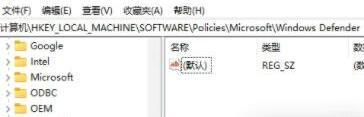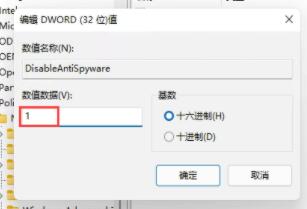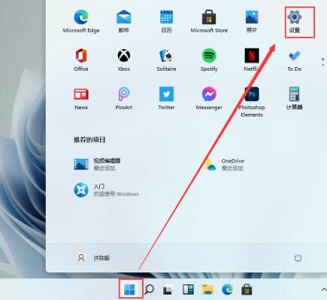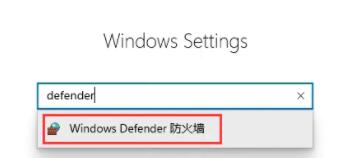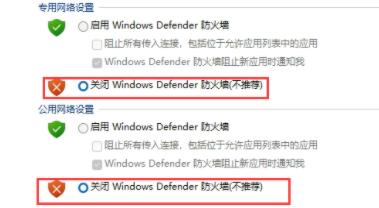在Win11系统使用时,我们会发现默认字体是英文的,只有安装中文才可以使用中文字体。但是很多朋友遇到了win11字体安装失败的情况,这时候我们需要通过更改注册表的方式来解决,下面就一起来看看吧。
win11字体安装失败怎么办
1、首先使用键盘的“win+r”调出运行,在其中输入“regedit”回车确定。
2、打开注册表定位到“\HKEY_LOCAL_MACHINE\SOFTWARE\Policies\Microsoft\Windows Defender”这个位置
3、在右侧新建一个“DWORD”值,并命名为“DisableAntiSpyware”
4、新建完成后双击打开它,将数值数据更改为“1”并点击“确定”
5、接着我们点开开始菜单,然后选择上方的“设置”
6、在设置界面中搜索“defender”打开防火墙,如图所示。
7、点击左侧的“启用或关闭windows defender防火墙”
8、然后勾选将两个防火墙关闭,这样就可以安装字体了。
以上就是win11字体安装失败的解决教程介绍了,另外在安装成功后记得将防火墙重启。想知道更多相关教程还可以收藏本站。

 时间 2023-03-03 22:33:30
时间 2023-03-03 22:33:30 作者 admin
作者 admin 来源
来源 

 立即下载
立即下载